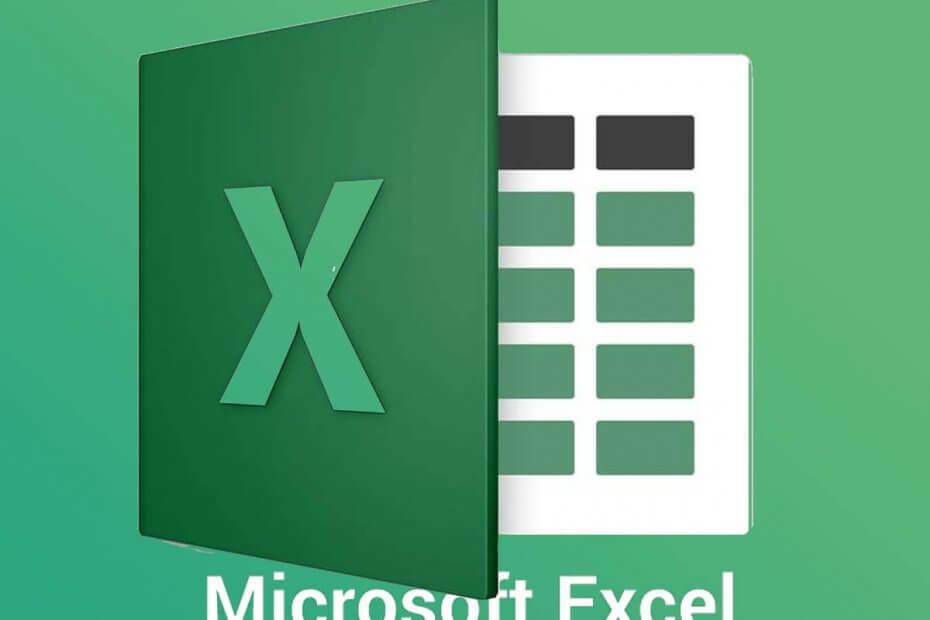
Ši programinė įranga leis jūsų tvarkyklėms veikti ir veikti, taip apsaugant jus nuo įprastų kompiuterio klaidų ir aparatūros gedimų. Dabar patikrinkite visus tvarkykles atlikdami 3 paprastus veiksmus:
- Atsisiųskite „DriverFix“ (patikrintas atsisiuntimo failas).
- Spustelėkite Paleiskite nuskaitymą rasti visus probleminius vairuotojus.
- Spustelėkite Atnaujinti tvarkykles gauti naujas versijas ir išvengti sistemos sutrikimų.
- „DriverFix“ atsisiuntė 0 skaitytojų šį mėnesį.
Kaip skaičiuoklės programa, „Excel“ yra viena didelė skaičiuoklė, kuri taip pat rodo skaitmeninius duomenis lentelėse ir diagramose. Didžioji dauguma „Excel“ vartotojų turės naudoti programos SUM funkciją (arba formulę). Kai funkcija SUM susumuoja skaičius, tai tikriausiai plačiausiai naudojama „Excel“ formulė.
Funkcija SUM niekada neteisingai apskaičiuos skaičius. Tačiau SUM funkcijos langeliai ne visada rodo laukiamus rezultatus.
Kartais jie gali rodyti klaidų pranešimus, o ne skaitines reikšmes. Kitais atvejais SUM formulės langeliai gali tiesiog pateikti nulinę vertę. Tai yra keli būdai, kaip galite ištaisyti „Excel“ skaičiuoklę neteisingai.
Kaip galiu pataisyti „Excel SUM“ funkcijas, kurios nesumeda?
1. Patikrinkite funkcijos SUM sintaksę
Pirmiausia patikrinkite, ar formulės juostoje su tinkama sintakse įvedėte funkciją SUM.
Funkcijos SUM sintaksė yra tokia:
- = SUM (skaičius 1, skaičius 2).
Skaičiai 1 ir 2 gali būti langelių diapazonas, todėl funkcija SUM, pridedanti pirmuosius 10 A stulpelio langelių, atrodys taip: = SUM (A1: A10). Įsitikinkite, kad toje funkcijoje nėra klaidų, dėl kurių jos langelyje bus rodomas #Name? klaida, kaip parodyta tiesiogiai žemiau.
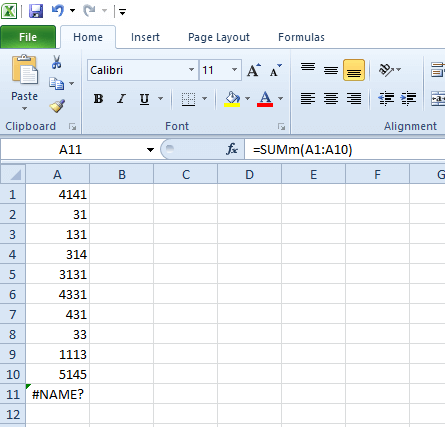
2. Ištrinkite tarpus iš funkcijos SUM
Funkcija SUM nesumuoja jokių verčių, kai jos formulėje yra tarpų. Vietoje to, langelyje bus rodoma formulė.
Norėdami tai išspręsti, pasirinkite formulės langelį; tada spustelėkite funkcijų juostos kairiajame kairiajame kampe. Paspauskite „Backspace“ klavišą, kad pašalintumėte visas vietas prieš „=“ funkcijos pradžioje. Įsitikinkite, kad formulėje niekur kitur nėra tarpų.
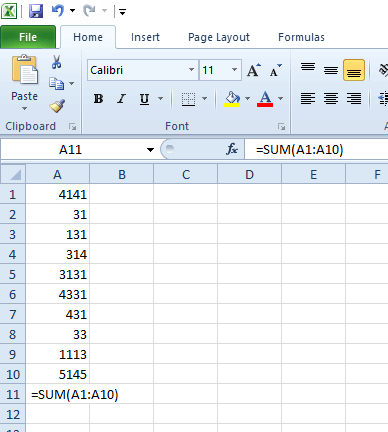
3. Išplėskite formulės stulpelį
Jei formulės langelyje SUM rodoma #######, vertė gali netikti langelyje. Taigi jums gali tekti išplėsti langelio stulpelį, kad įsitikintumėte, jog visas skaičius tinka.
Norėdami tai padaryti, perkelkite žymeklį į kairę arba dešinę langelio SUM stulpelio nuorodos langelio pusę, kad žymeklis pasikeistų į dvigubą rodyklę, kaip ir tiesiai žemiau esančioje momentinėje nuotraukoje. Tada laikykite kairįjį pelės mygtuką ir vilkite stulpelį kairėn arba dešinėn, kad jį išplėstumėte.
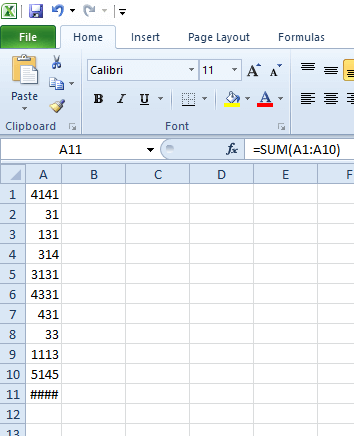
4. Pašalinkite teksto formatavimą iš langelių
„Excel SUM“ funkcija nesumuos jokių reikšmių, esančių langeliuose su teksto formatavimu, kuriuose teksto numeriai rodomi langelio kairėje, o ne dešinėje. Siekiant užtikrinti, kad visos langeliai SUM formulės langelių diapazone turėtų bendrą formatą. Norėdami tai išspręsti, atlikite šiuos veiksmus.
- Pasirinkite visus langelius jo diapazone.
- Tada dešiniuoju pelės mygtuku spustelėkite ir pasirinkite Formatuoti langelius atidaryti langą, parodytą žemiau
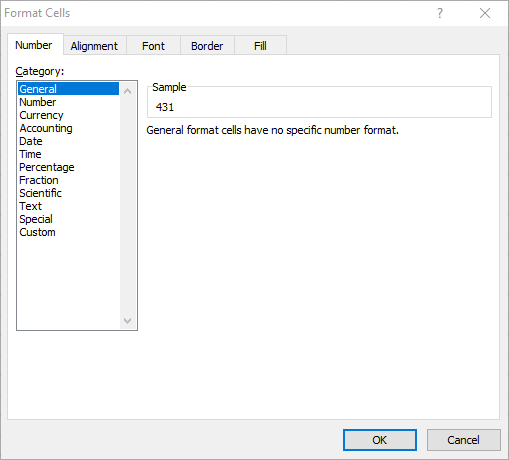
- Laukelyje Kategorija pasirinkite Bendra.
- Spustelėkite Gerai mygtuką.
- Langelių numeriai vis tiek bus teksto formatu. Turėsite dukart spustelėti kiekvieną langelį SUM funkcijos diapazone ir paspausti klavišą Enter, kad perjungtumėte jo numerį į pasirinktą bendrą formatą.
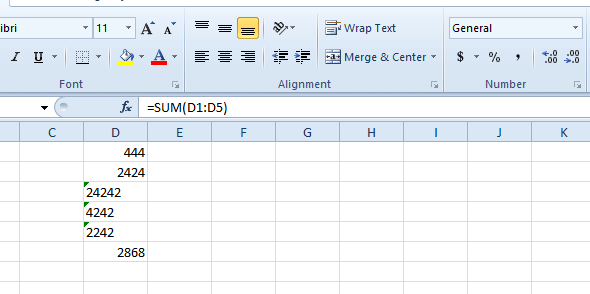
- Pakartokite aukščiau nurodytus veiksmus formulės langelyje, jei tame langelyje rodoma funkcija, o ne vertė.
5. Pasirinkite parinktis Pridėti ir vertes įklijuoti specialų
Arba galite pridėti reikšmes langeliuose su teksto formatavimu nereikalaujant jų paversti bendrais.
- Dešiniuoju pelės mygtuku spustelėkite tuščią langelį ir pasirinkite Kopijuoti.
- Pasirinkite visus teksto langelius su funkcijos langelių diapazonu.
- Spustelėkite Įklijuoti mygtuką.
- Pasirinkite Įklijuoti specialiai atidaryti langą, parodytą žemiau.
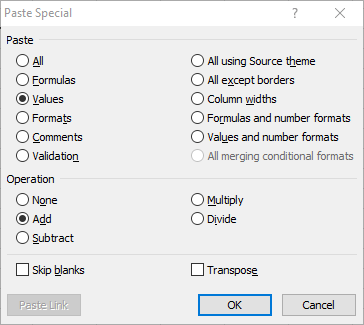
- Pasirinkite Vertybės ir Papildyti variantų.
- Spustelėkite Gerai mygtuką. Tada funkcija pridės skaičius teksto langeliuose.
Tai yra keli geriausi būdai, kuriuos galite išspręsti „Excel“ skaičiuoklė formulės, kurios nėra teisingai susumuojamos. Daugeliu atvejų funkcija SUM nesumuojama, nes ji nebuvo įvesta teisingai, arba todėl, kad jos langelio nuorodoje yra teksto langelių.
Jei žinote kokį nors kitą būdą išspręsti šią su „Excel“ susijusią problemą, palikite pranešimą toliau pateiktoje komentarų skiltyje, kad kiti vartotojai galėtų tai išbandyti.
Susiję straipsniai, kuriuos reikia patikrinti:
- Kaip pataisyti „Excel“ skaičiuoklę, kuri nėra automatiškai apskaičiuojama
- Kaip ištaisyti „Excel“ bendrinimo pažeidimo klaidą
- „Microsoft Excel“ bando atkurti jūsų informacijos klaidą

